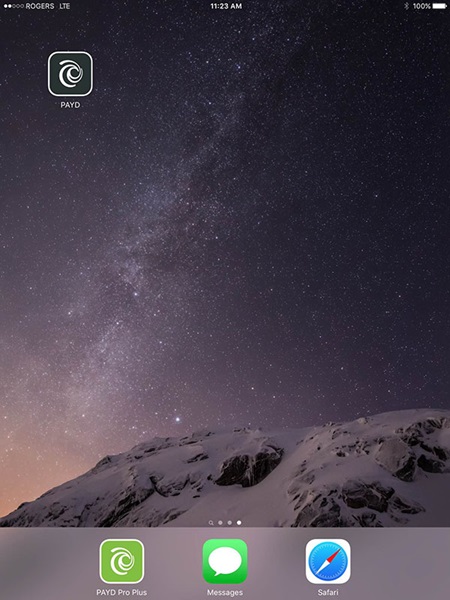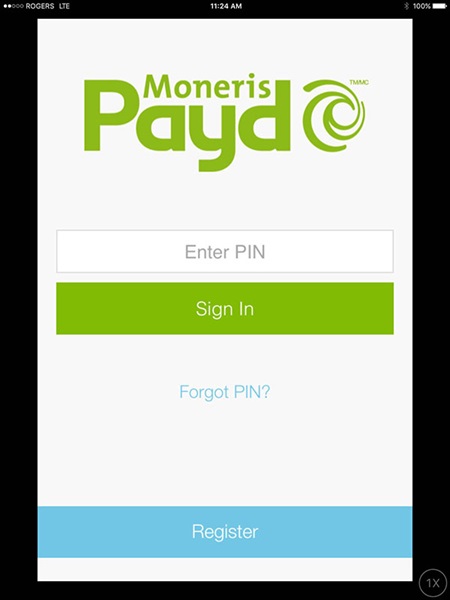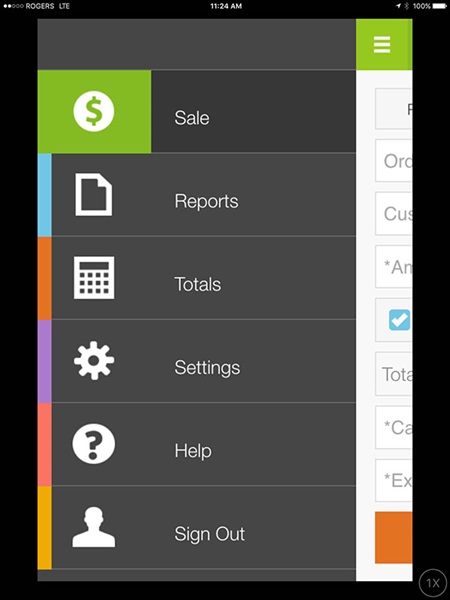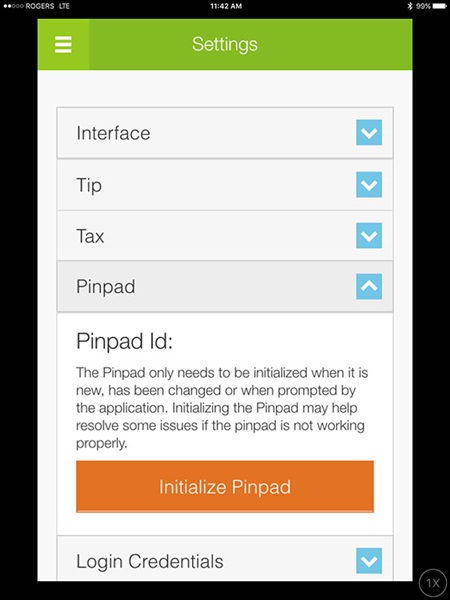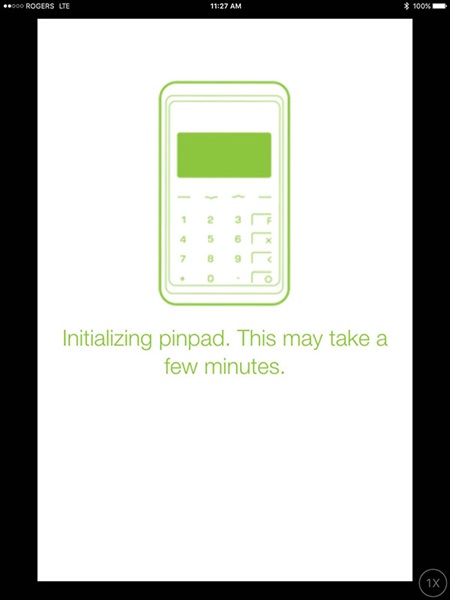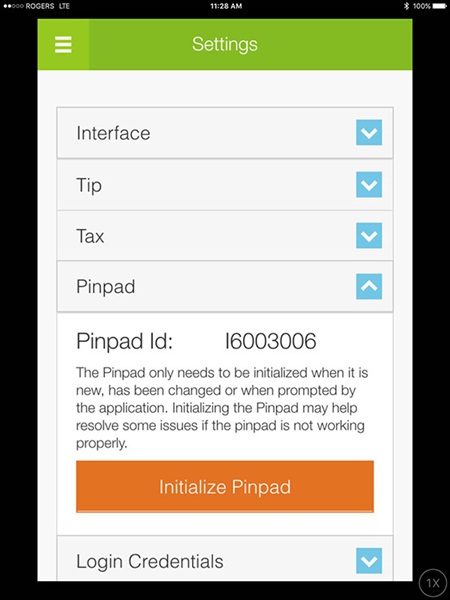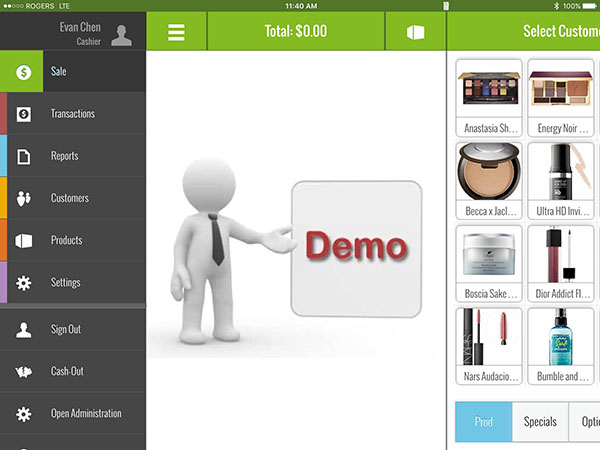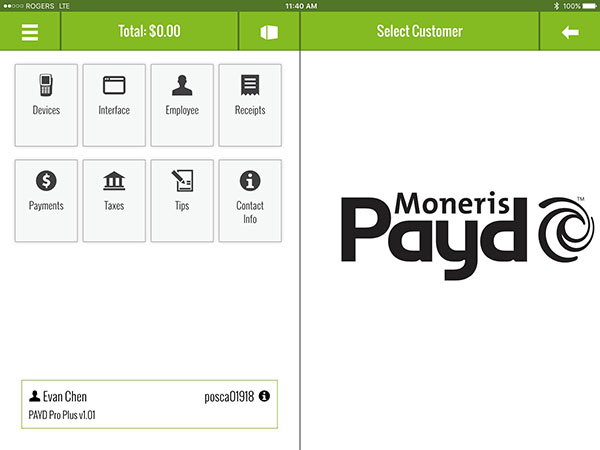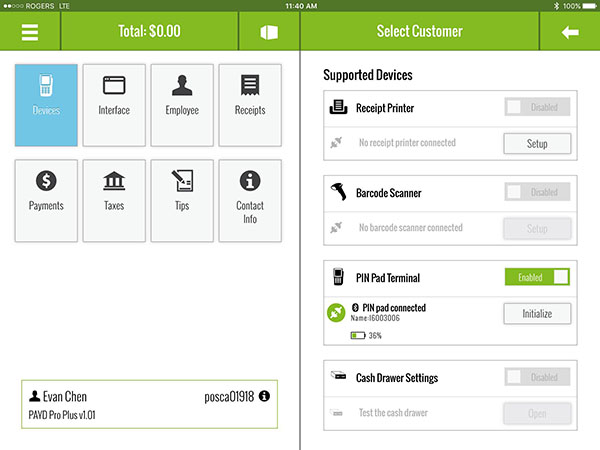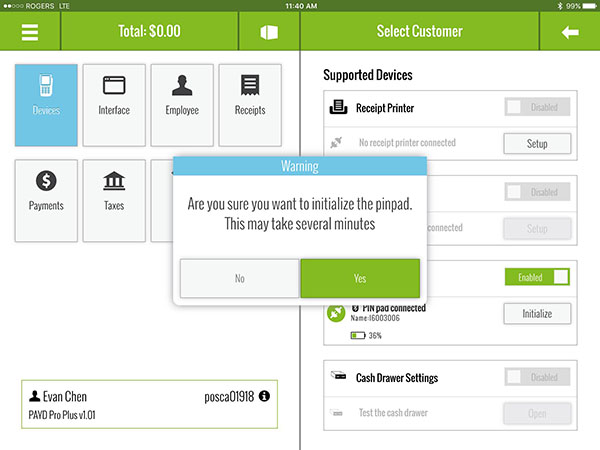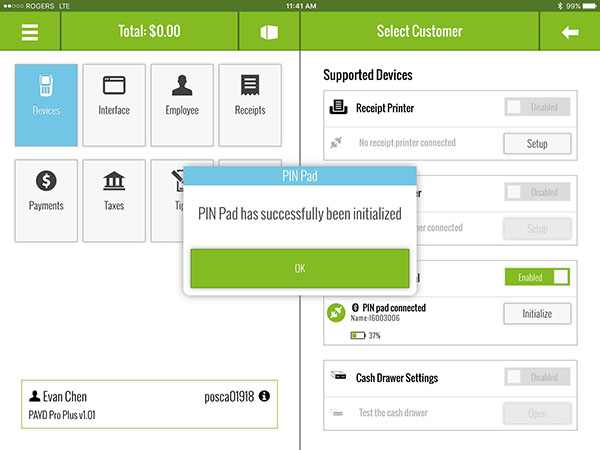Utilisateurs PAYD Pro
1. À partir de l’écran d’accueil de votre appareil mobile, touchez l’icône PAYD pour ouvrir l’application PAYD.
2. Ouvrez une session dans l’application PAYD, comme vous le feriez habituellement.
3. Débutez à l’écran « Configuration ».
Note : Si un autre écran apparaît, touchez l’icône , puis touchez Configuration.
4. Touchez Clavier NIP, puis touchez Initialiser le clavier NIP.
5. Patientez pendant que le clavier NIP PAYD s’initialise. Le message « UN MOMENT SVP » apparaîtra à l’écran du clavier NIP PAYD.
Note : Le processus d’initialisation peut durer quelques minutes.
Note : Le message « WELCOME/BONJOUR » apparaît à l’écran du clavier NIP PAYD.
6. Touchez l’icône pour retourner au menu principal.
Utilisateurs PAYD Pro Plus
1. À partir de l’écran d’accueil de votre appareil mobile, touchez l’icône PAYD pour ouvrir l’application PAYD.
2. Ouvrez une session dans l’application PAYD Pro Plus, comme vous le feriez habituellement.
3. Débutez à l’écran « Configuration ».
Note : Si un autre écran apparaît, touchez l’icône , puis touchez Configuration.
4. Dans le menu principal, touchez Configuration, puis Terminaux.
5. Dans le volet droit, dans la section Clavier NIP, touchez « Initialiser ».
6. Patientez pendant que le clavier NIP PAYD s’initialise. Le message « UN MOMENT SVP » apparaît à l’écran du clavier NIP PAYD.
Note : Le processus d’initialisation peut durer quelques minutes.
7. Si l’initialisation est réussie, le message « Initialisation réussie » apparaîtra sur votre appareil mobile.
8. Touchez OK pour faire disparaître le message « Réussi ».
Note : Le message « WELCOME/BONJOUR » apparaît à l’écran du clavier NIP PAYD.
L’information du présent article est fournie à titre informatif seulement et ne constitue pas des conseils d’ordre juridique, commercial ou autre, et ne représente pas l’opinion de Moneris ou celle des sites Web ou services cités dans cet article.
Share